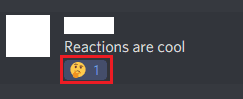Discord je dizajniran kao komunikacijska aplikacija za igrače. Kanali glasovnog chata veliki su dio te funkcionalnosti koja posebno omogućuje komunikaciju u igri. Kanali za tekstualni chat drugi su ključni dio komunikacije preko Discorda.
Komunikacija temeljena na tekstu je sjajna jer ne morate nužno biti dostupni u isto vrijeme kad i ljudi s kojima razgovarate i s kojima planirate. Postoji mnogo slučajeva korištenja tekstualnih kanala, od memova do dugih rasprava. Povremeno ćete možda htjeti odgovoriti ili potvrditi poruku, a da sami ne pošaljete cijelu poruku. Korisno, Discord vam omogućuje da to učinite pomoću značajke "Reakcija".
Reakcije su samo emoji koji možete staviti uz bilo koju objavu. Da biste na poruku reagirali emotikonom, zadržite pokazivač miša iznad poruke na koju želite reagirati, a zatim kliknite na smješka s ikonom plusa s oznakom "Dodaj reakciju" na krajnjoj desnoj strani.

Odabir emotikona
Nakon što kliknete "Dodaj reakciju", pojavit će se skočni prozor za odabir emotikona koji će vam omogućiti da odaberete koje emotikone želite koristiti za reakciju samo klikom na njih. Popis emotikona prvo ima odjeljak "Često korišteni" tako da možete lako pristupiti emotikonima koje redovito koristite. Sljedeći su prilagođeni emoji za sve poslužitelje čiji ste član, redoslijedom kojim su navedeni na vašem popisu poslužitelja. Ako je poruka na koju reagirate na poslužitelju s prilagođenim emojijima, moći ćete ih koristiti za reakciju. Ne možete koristiti emojije s drugih poslužitelja osim ako ne platite Discord Nitro, ako ne možete koristiti emoji, bit će zasivljeni.
Ispod svih prilagođenih emojija nalaze se standardni Discord emoji koji rade posvuda. Tekstni okvir na vrhu alata za odabir emojija je traka za pretraživanje, pretražuje samo emotikone s kojima zapravo možete reagirati. Također se možete pomicati kroz popis poslužitelja i klasa emojija s lijeve strane birača emojija da biste brzo preskočili na željeni odjeljak.
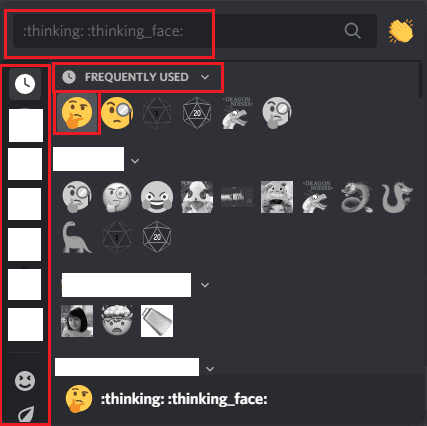
Ako je netko već reagirao emotikom s kojim želite reagirati, možete ga jednostavno kliknuti ispod komentara, broj pokraj njega će se povećati za jedan. ako zadržite pokazivač miša iznad reakcije, možete vidjeti ljude koji su njome reagirali.
Savjet: ovo funkcionira čak i za emojije kojima inače ne biste imali pristup, kao što su oni s drugog poslužitelja, sve dok osoba koja prva reagira s njima ima mogućnost za to.